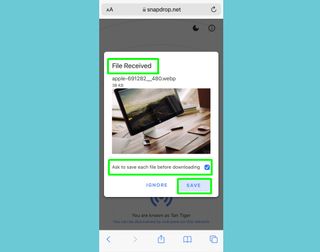Android ve iPhone arasında nasıl dosya paylaşılacağını bilmek ister misiniz? Çoğu Apple kullanıcısının bildiği gibi AirDrop, iPhone'lar, iPad'ler ve Mac'ler arasında hızlı bir şekilde dosya ve fotoğraf göndermek için Bluetooth'u kullanmanızı sağlayan harika bir özelliktir .
Ne yazık ki, kolay kısmın durduğu yer burasıdır: Örneğin, Apple cihazlarından Android'e paylaşım yapmak için AirDrop'u kullanamaz veya bir şeyleri başka bir şekilde göndermek için bu özelliği kullanamazsınız.
Bunun yerine, Chrome, Firefox, Opera ve Safari dahil olmak üzere masaüstü ve mobil tarayıcılarla çalışan Snapdrop (yeni sekmede açılır) adlı ücretsiz bir üçüncü taraf hizmeti kullanabilirsiniz ( Android için bir Snapdrop uygulaması da vardır (yeni sekmede açılır)). ). Web sitesine girdikten sonra, herhangi bir cihaz arasında, hatta Windows ve Linux bilgisayarlar dahil, oturum açmanıza bile gerek kalmadan dosyaları, görüntüleri ve videoları hızlı bir şekilde paylaşmanıza olanak tanır.
- Şimdi satın alabileceğiniz en iyi kilidi açılmış Android telefonlar
- Ve şu anda mevcut olan en iyi kilidi açılmış iPhone'lar
- Bir iPhone'un şarj bağlantı noktasını kırmadan nasıl temizleyeceğinizi keşfedin
Snapdrop ile ilgili harika şeylerden biri, gereksiz özelliklerle tıkanmaması. Karanlık modu etkinleştirme seçeneği vardır, ancak aksi takdirde bu dosyaları bir cihazdan diğerine taşımakla ilgilidir.
Burada, Android ve iPhone arasındaki paylaşıma odaklanacağız. Bunun için Apple cihazında Safari kullanmanız ve en az iOS 13 çalıştırıyor olmanız gerekir.
Snapdrop kullanarak Android ve iPhone arasında dosya paylaşma
1. Öncelikle, paylaşmak istediğiniz dosyaların bulunduğu Android cihazı alın . Bir Wi-Fi ağına bağladığınızdan ve Chrome gibi bir mobil web tarayıcısı başlattığınızdan emin olun . Şimdi https://snapdrop.net adresine gidin (yeni sekmede açılır) .
2. Snapdrop web sitesi yüklenir yüklenmez cihazınıza atanan adı not edin .
Bizim durumumuzda, Android cihazımız Rose Slug olarak adlandırıldı. Snapdrop'un atanan adları, dosyaları paylaşacağınız cihazları tanımlamanıza izin verir.
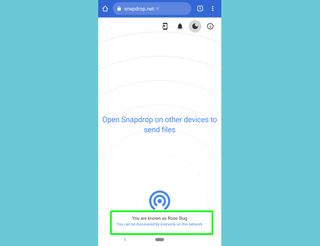
3. Dosya almak için kullanmak istediğiniz iPhone'u alın . Cihazı aynı Wi-Fi ağına bağladığınızdan emin olun .
Yine, Safari gibi bir mobil tarayıcı başlatın ve https://snapdrop.net (yeni sekmede açılır) adresine gidin . Bu cihaza ayrıca bir ad atanacak - iPhone'umuza Tan Tiger adı verildi.
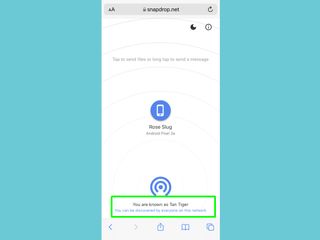
4. Şimdi dosya paylaşma zamanı. Her cihaz, bir bağlantı yapıldığını belirten diğer cihazın adını gösteriyor olmalıdır .
Dosyayı içeren cihazda, dosyayı paylaşmak istediğiniz cihazın adına dokunun. Android telefonumuzda Tan Tiger'a dokunuyoruz.
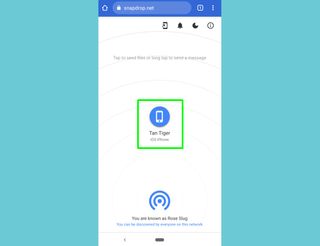
5. Şimdi birkaç seçenek göreceksiniz. Dosyaları göndermek için kullandığınız cihaza bağlı olarak, burada bazı küçük farklılıklar göreceksiniz. Ancak genel olarak kayıtlı dosyalara göz atabilir veya yeni bir fotoğraf veya video çekebilirsiniz.
Android'de, cihazınıza göz atmak için Dosyalar'a dokunun , ardından paylaşmak istediğiniz dosyayı arayın ve seçin . Aksi takdirde, fotoğraf çekmek için Kamera'ya veya video kaydetmek için "Kamera Videosu"na dokunun - görüntüden veya videodan memnun olduğunuzu onaylamak için mavi onay işaretine dokunun .
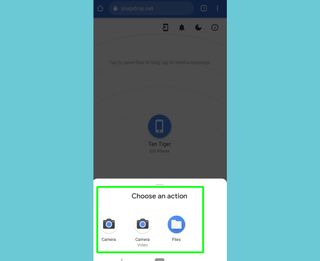
6. iPhone'da, aygıtınıza göz atmak için Dosyaları Seç'e dokunun , ardından paylaşmak istediğiniz dosyayı arayın ve seçin. Yeni bir resim veya video çekmek için "Fotoğraf veya Video Çek"e dokunun ve "Fotoğraf Kullan"a dokunun.
Snapdrop'un iPhone sürümünde, kayıtlı resimlerinize hızlı bir şekilde göz atmak için "Fotoğraf Kitaplığı"na dokunma seçeneği de vardır. Göndermek için bir resim seçin ve Ekle'ye dokunun .
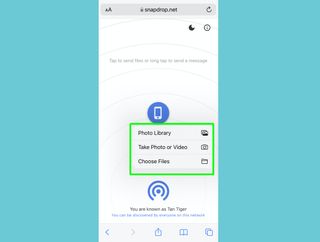
7. Anında seçtiğiniz dosya (veya az önce çektiğiniz fotoğraf veya video) diğer cihaza gönderilecektir. Şimdi indirmek için Kaydet'e dokunabilirsiniz . Bir hata yaptıysanız Yoksay'a dokunun .
Bu adımdan kaçınmak ve bir dosyanın hemen indirilmesini sağlamak için "İndirmeden önce her dosyayı kaydetmeyi iste" seçeneğinin yanındaki kutunun işaretini kaldırın .